Windows 11 Insider Preview Build 25921がロールアウトしました。Canary Channel向けとなります。
Windows Insider の皆様、本日、 Windows 11 Insider Preview ビルド 25921 をCanary チャネルにリリースします。
2023 年 8 月のバグ バッシュ: 2023 年 8 月のバグ バッシュは、8 月 7 日月曜日の午後 11 時 59 分 (太平洋夏時間) まで続きます。バグ バッシュは、Canary、Dev、および Beta チャネル全体で現在利用可能なプレビュー ビルドで利用可能な最新機能に及びます。クエストについてはフィードバックハブをチェックしてください!
リマインダー: カナリア チャネルにリリースされたビルドは「出版直後」であるため、カナリア チャネルにリリースされたビルドについては、最も重要で影響力の高い既知の問題のみを文書化するなど、限定的なドキュメントを提供します。すべてのフライトについてブログ投稿を公開するわけではないことに注意してください。ビルドで新機能が利用可能になった場合にのみ公開されます。
ビルド 25921 の新機能
HDR バックグラウンドのサポート
JXR ファイルをデスクトップの背景に設定できるようになりました。HDR ディスプレイをお持ちの場合は、フル HDR でレンダリングされます。
まず、デバイスに HDR ディスプレイが搭載されているか、HDR をサポートする HDR ディスプレイに接続されていることを確認します。これを確認するには、[設定] > [システム] > [ディスプレイ] に移動し、HDR 切り替えをチェックします。
次に、HDR .JXR ファイルをデバイスにダウンロードします。次に、デスクトップを右クリックし、「個人用設定」、「背景」の順に選択し、「背景の個人用設定」で、デバイスにダウンロードした .JXR ファイルを選択します。
ここからサンプル .JXR ファイルをダウンロードして、 HDR 対応デバイス/ディスプレイでこのエクスペリエンスを試すことができます 。
背景がディスプレイに読み込まれるはずです。デバイスに複数のディスプレイが接続されている場合、背景は各ディスプレイの機能に応じて HDR または SDR として表示されます。デバイスに接続された外部ディスプレイを使用する場合、 最高の画質を得るためにHDR キャリブレーション アプリを実行することをお勧めします。このビルドでは、HDR を搭載した一部のラップトップでデスクトップの背景の HDR バージョンが正しく表示されないという問題が発生する可能性があることに注意してください。
フィードバック: デスクトップ環境 > 背景と壁紙の下のフィードバック Hub (WIN + F) にフィードバックを提出してください。
スタート上のクラウド ファイルの豊富なサムネイル プレビュー (ツールチップ)
AAD アカウント (まもなくMicrosoft Entra ID になります) を使用して Windows 11 Pro または Enterprise エディションにログインしているユーザー向けに、[スタート] メニューの [推奨] の下にある Word ドキュメントなどのクラウド ファイルにマウスを移動すると、より豊富なサムネイル プレビュー (ツールヒント) が提供されます。この初期リリースでは、すべてのファイルでより豊富なサムネイル プレビューを利用できるわけではありません。今後のアップデートで、より多くのファイルと MSA ユーザーが利用できるようになります。さらに、クラウド ファイルの推奨事項を右クリックすると、これらのファイルをすぐに共有するオプションが追加されました。
現在、AAD アカウントでログインしたユーザーにのみ表示されるのは、 Word ドキュメントなどのクラウド ファイル (利用可能な場合) の豊富なサムネイル プレビューです。AAD アカウントでログインしているユーザーには、次のようなクラウド ファイルの豊富なサムネイル プレビューが表示されます。
![[スタート] メニューの [おすすめ] の下にある Word ドキュメントなどのファイルにマウスを移動したときの、より豊富なサムネイル プレビューの例。](https://blogs.windows.com/wp-content/uploads/prod/sites/44/2023/08/rich-thumbnail-preview.png)
ローカル アカウントまたは MSA でログインしているユーザーは、[スタート] メニューの [推奨] の下にあるファイル (クラウド ファイルとローカル ファイル) にマウスを移動すると、このエクスペリエンスが表示されます。

ただし、現時点でのバグは、提供できる豊富なサムネイル プレビューを持たないファイルの場合、次のようなファイル形式アイコンを含むプレビュー領域 (サムネイル プレビューが表示される場所) を表示すべきではないことです。
![豊富なサムネイル プレビューが提供されずに、[スタート時の推奨] の下にあるファイルにマウスを移動したときのバグの例。](https://blogs.windows.com/wp-content/uploads/prod/sites/44/2023/07/start-file-hover-aad.png)
注: この機能は、以前にこのフライトで開発チャネルに展開され、このフライトでベータ チャネルに展開されました。インサイダーからのフィードバックに基づいて、これら両方のブログ投稿のテキストを調整しました。
フィードバック: デスクトップ環境 > [スタート] メニューのフィードバック Hub (WIN + F) にフィードバックを提出してください。
変更点と改善点
[全般的]
- このビルドでは Cortana をアンインストールできます。Cortana のサポート終了の詳細については、ここをクリックしてください。
[タスクバーとシステムトレイ]
- このビルドから展開が始まり、Chat は Microsoft Teams – 無料になりました。Microsoft Teams – Free はデフォルトでタスクバーに固定されており、タスクバー上の他のアプリと同様に固定を解除できます。Windows Insider をクリックして Teams を起動すると、わずか 1 ~ 2 クリックでチャット、電話、会議ができるミニ コミュニケーション エクスペリエンスが得られます。コンパクトなサイズなので、デスクトップ上の任意の場所にウィンドウを簡単に配置できるだけでなく、Web を閲覧したりコミュニティに接続したりするときにウィンドウを表示できるので、会話を受動的に監視することができます。Phone Link の統合は、Microsoft Teams (無料) にも間もなく提供されます。
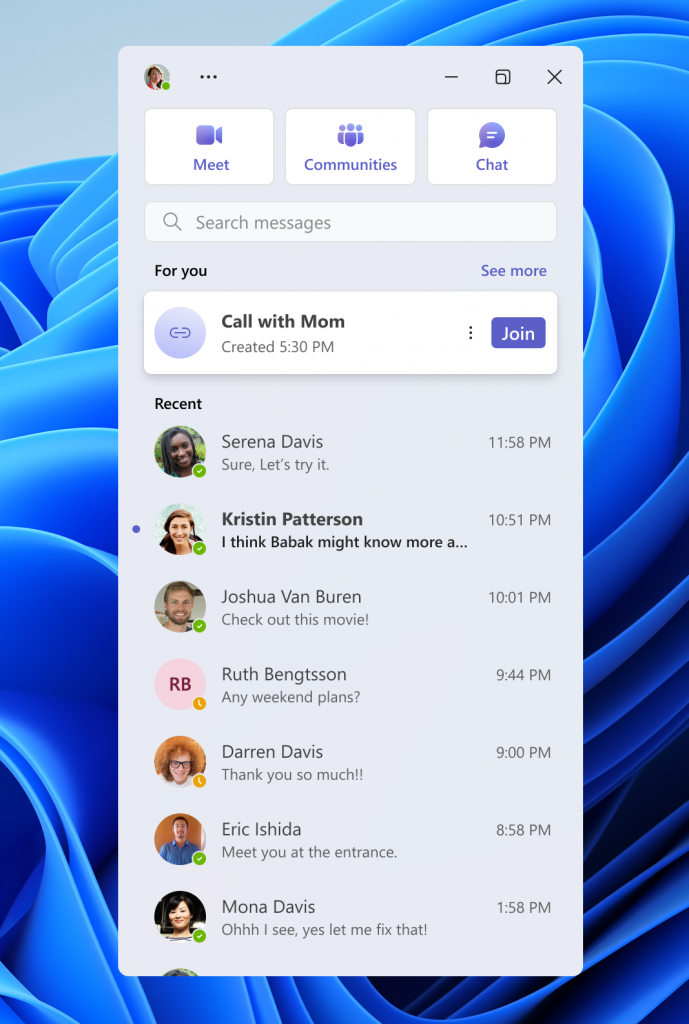
[タスクビューとデスクトップ]
- タスク ビューでデスクトップ間を移動するとき (WIN + CTRL + 左または右矢印)、ラベルが表示されます。新しいスライド アニメーションは、トラックパッド ジェスチャ、タッチ ジェスチャ、ホットキーを使用して、またはタスク ビュー フライアウトをクリックしてデスクトップを変更したときにも表示されます。
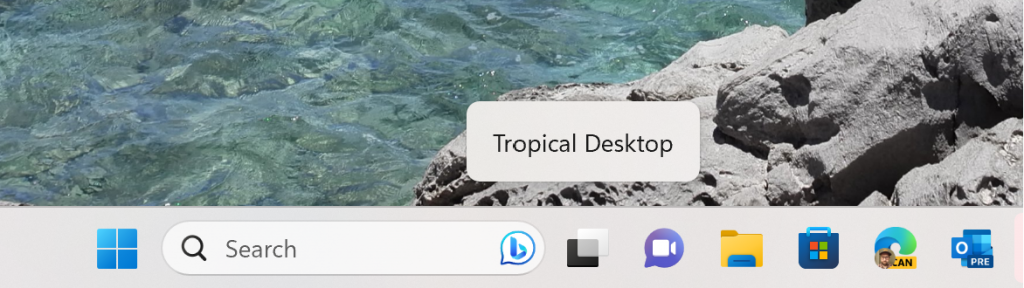
[ネットワーキング]
- DHCP クライアント サービスの新しい非同期エラー処理機能により、Windows コマンド ラインでの ipconfig /renew の一部の実行に対する応答時間が短縮されます。改善はシステムとネットワークの状態によって異なりますが、理想的な場合は、実行あたり最大 4.1 秒から最大 0.1 秒に改善されます。
既知の問題点
- このビルドに更新すると、アップグレード時に APN 構成が失われる可能性がある問題により、モバイル ブロードバンド接続を備えたデバイスがワイヤレス ネットワークに接続できなくなる可能性があります。回避策として APN 構成を手動で追加するか、次のフライトで問題が修正されることが予想されるため、このビルドの使用を保留することができます。
開発者向け
最新の Windows Insider SDK は、 aka.ms/windowsinsidersdkでダウンロードできます 。
SDK NuGet パッケージもNuGet Gallery |でフライト中です。以下を含むWindowsSDK :
- aka.ms/windowsinsidersdkで説明されている .NET アプリで使用する.NET TFM パッケージ
- アーキテクチャごとの Win32 ヘッダーおよびライブラリ用のC++ パッケージ
- MakeAppx.exe、MakePri.exe、SignTool.exe などのツールだけが必要な場合のBuildTools パッケージ
これらの NuGet パッケージにより、SDK へのよりきめ細かいアクセスが可能になり、CI/CD パイプラインでの統合が向上します。
SDK フライトは現在、Canary チャネルと Dev チャネルの両方に公開されているため、Insider チャネルに適切なバージョンを必ず選択してください。
新しい API をターゲットにする場合、特に開発チャネル SDK に対してビルドする場合は、 必ずアダプティブ コード を使用してすべての顧客のマシンでアプリが実行されるようにしてください 。 OS バージョン チェックは信頼性が低く、あらゆる場合に期待どおりに機能するとは限らないため、OS バージョン チェックよりも機能検出の方が推奨されます。
カナリアチャンネルについて
Canary チャネルは、顧客にリリースされるまでに長いリードタイムを必要とするプラットフォームの変更をプレビューする場所です。この例には、Windows カーネルへの大きな変更、新しい API などが含まれます。カナリア チャネルにリリースされるビルドは、Windows の特定のリリースと一致するとみなされるべきではなく、カナリア チャネルで試行される変更の一部は、決して出荷されることはなく、他の製品は準備が整い次第、将来の Windows リリースで登場する可能性があります 。
Canary Channel にフライトされるビルドは「プレス機から出たばかり」で、ビルドされてからすぐにフライトされます。つまり、インサイダーに提供される前に検証や文書化がほとんど行われないことを意味します。これらのビルドには重大な問題が含まれている可能性があり、その結果、PC が正しく使用できなくなったり、まれに Windows の再インストールが必要になったりする可能性があります。Canary チャネルには限定的なドキュメントを提供しますが、すべてのフライトについてブログ投稿を公開するわけではなく、ビルドで新機能が利用可能になった場合にのみ公開します。
Canary チャンネルは毎日のビルドを受け取りません。ただし、将来的にはビルドのリリース頻度を増やす可能性があります。
デスクトップの右下隅に表示されるデスクトップのウォーターマークは、これらのプレリリース ビルドでは正常です。
重要な内部リンク
- ここで Windows Insider Program のドキュメントを確認できます。
- どのビルドがどの Insider チャネルにあるのかを完全に確認するには、Flight Hubをチェックしてください。





